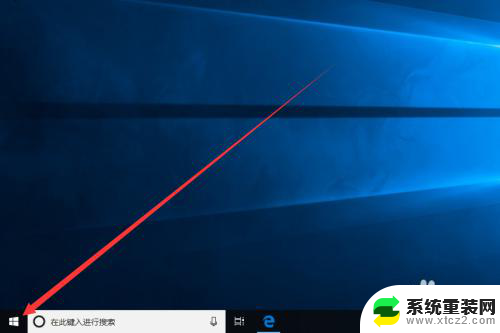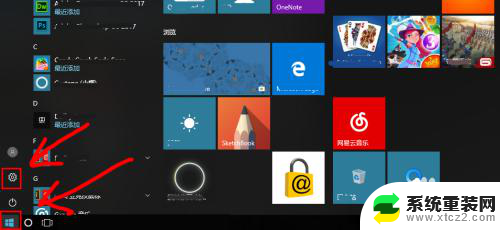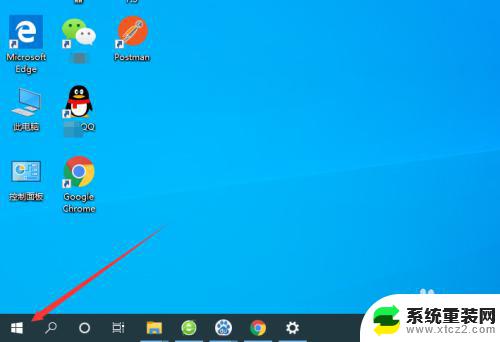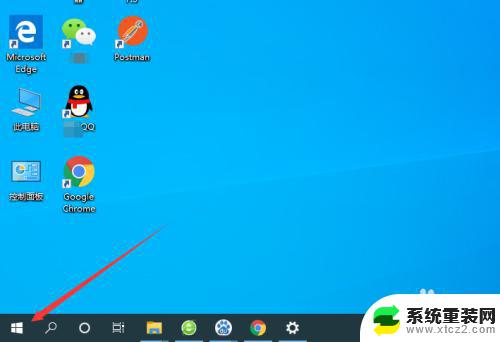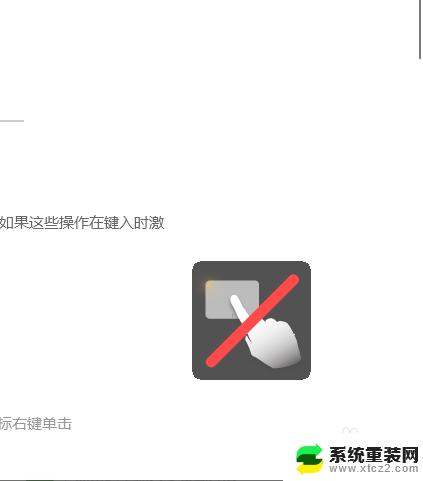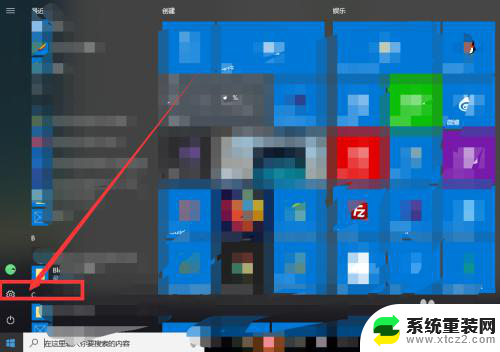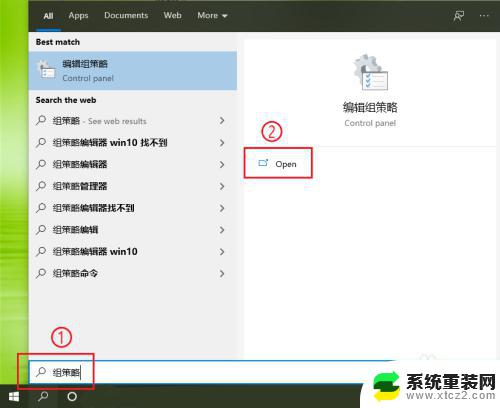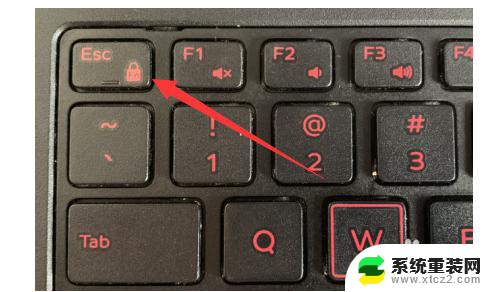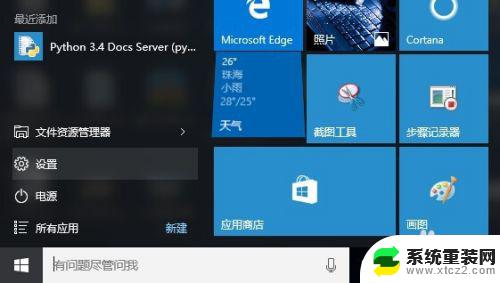windows10关闭触摸板 win10系统如何关闭触摸板快捷键
windows10关闭触摸板,如今随着科技的飞速发展,触摸板成为了大多数笔记本电脑的标配,有时候我们可能会遇到一些不便,比如在使用鼠标的同时误触触摸板,导致光标跳动或者页面滚动。幸运的是Windows 10系统提供了一种快捷方式来关闭触摸板,让我们可以更加方便地使用鼠标进行操作。在本文中我们将介绍如何利用Win10系统的快捷键来关闭触摸板,解决这一问题。
方法如下:
1.打开Win10系统电脑,点击桌面左下角“Windows”图标。
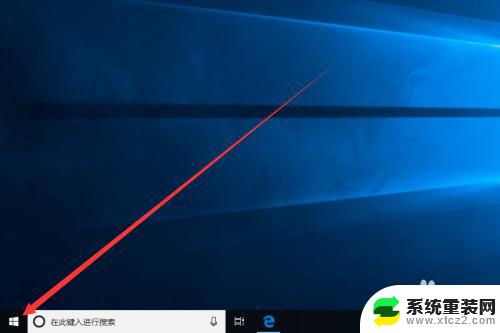
2.在弹出的窗口中,我们找到“设置”图标。并点击进入“Windows 设置”界面。
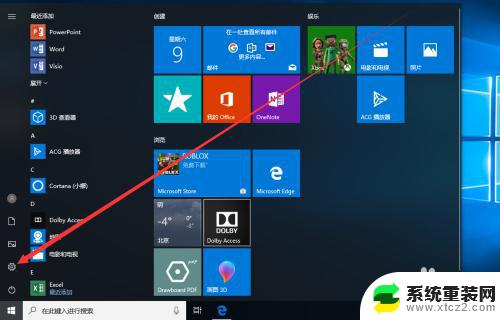
3.在Windows 设置界面中,我们点击“设备”图标进入设备界面。
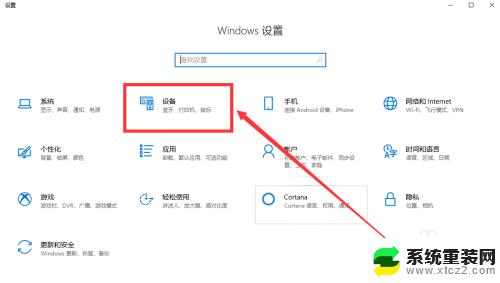
4.在设备界面中,我们点击界面左侧触摸板选项卡,切换至触摸板界面。
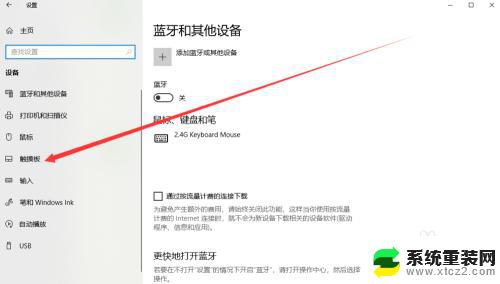
5.在触摸板界面中,我们可以看到触摸板默认为开启状态。我们将其更改为关闭即可关闭触摸板。

6.如果我们只是希望在连接鼠标时才关闭触摸板,只需取消勾选“连接鼠标时让触摸板保持打开状态”即可。
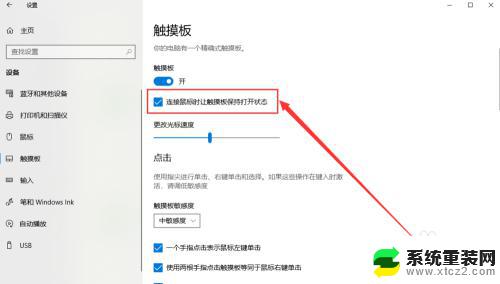
这就是Windows 10关闭触摸板的全部内容,如果你遇到了同样的情况,请参照小编的方法来解决,希望这对大家有所帮助。